怎么更改默认下载位置 如何设置edge下载位置
1、打开edge浏览器,然后点击工具栏上的“中心”按钮,打开中心菜单
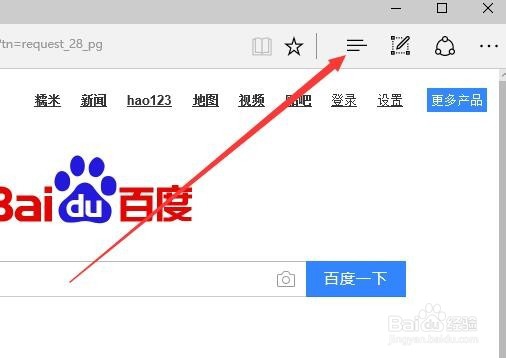
2、在打开的中心下拉菜单中,选择“下载”标签,然后点击右上角的“打开文件夹”按钮
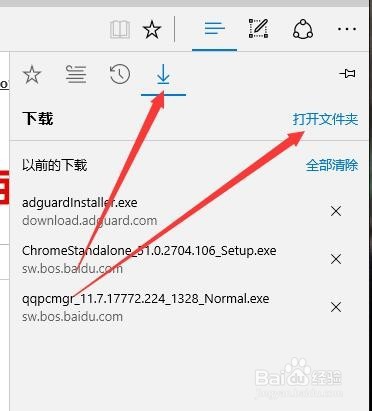
3、此时可以打开edge浏览器的默认下载文件夹,点击前面的“此电脑”
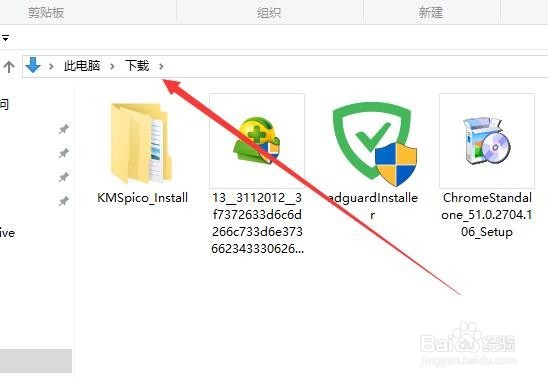
4、然后右键点击“下载”图标,在弹出菜单中选择“属性”菜单项
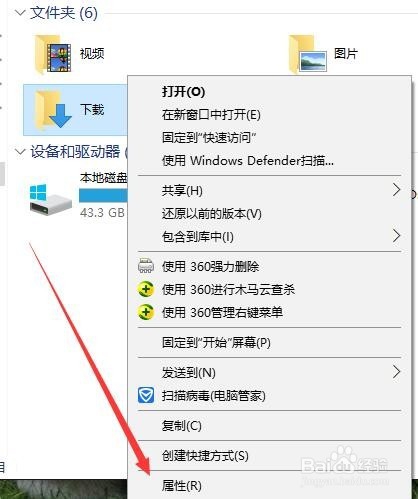
5、在后期的下载属性窗口中,点击“位置”标签
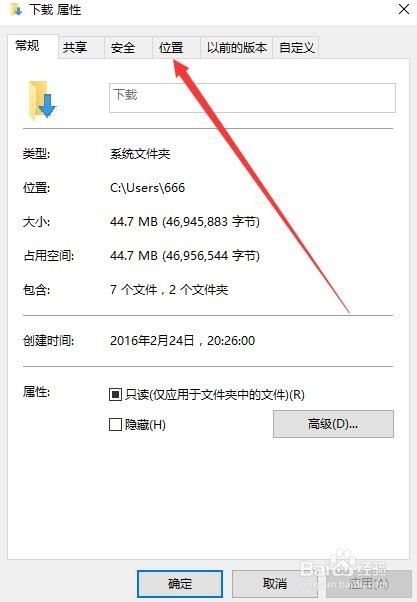
6、然后在打开的窗口中就可以看到默认的保存位置了,点击中间的“移动”按钮
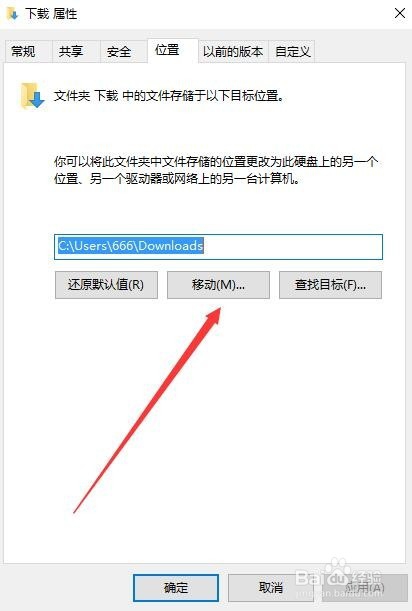
7、选择要修改后的保存下载文件的位置后,点击下面的“选择文件夹”按钮
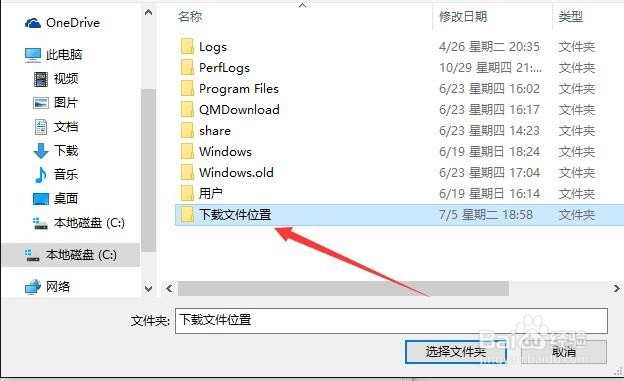
8、弹出是否移动文件夹的确认窗口,点击“是”按钮,待文件移动完成后,新的位置设置成功
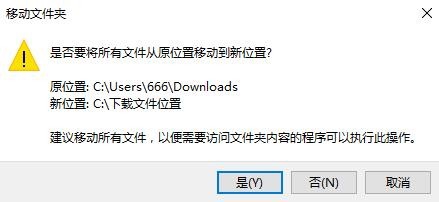
声明:本网站引用、摘录或转载内容仅供网站访问者交流或参考,不代表本站立场,如存在版权或非法内容,请联系站长删除,联系邮箱:site.kefu@qq.com。